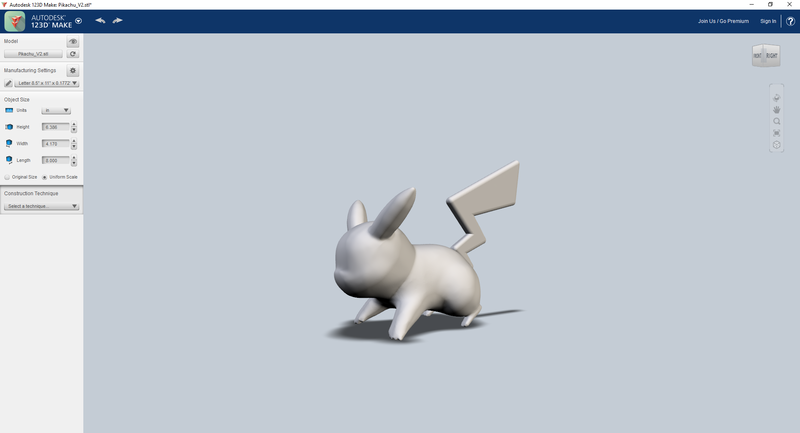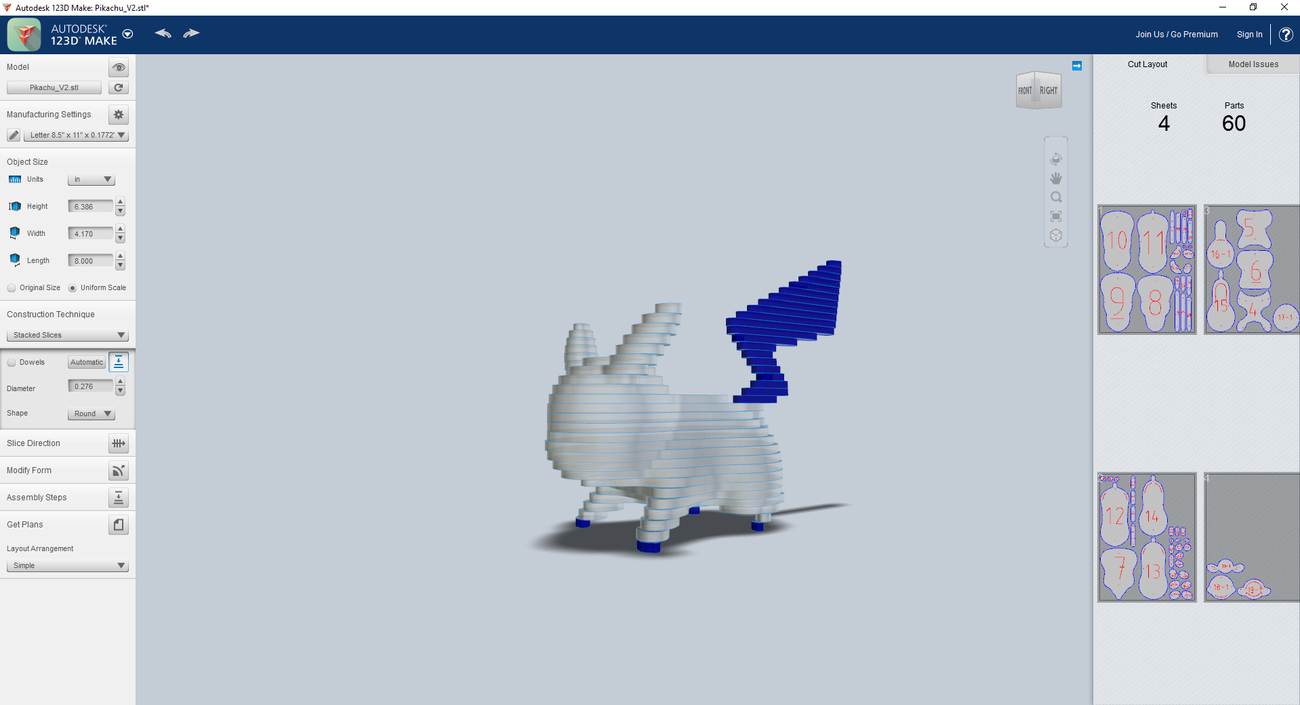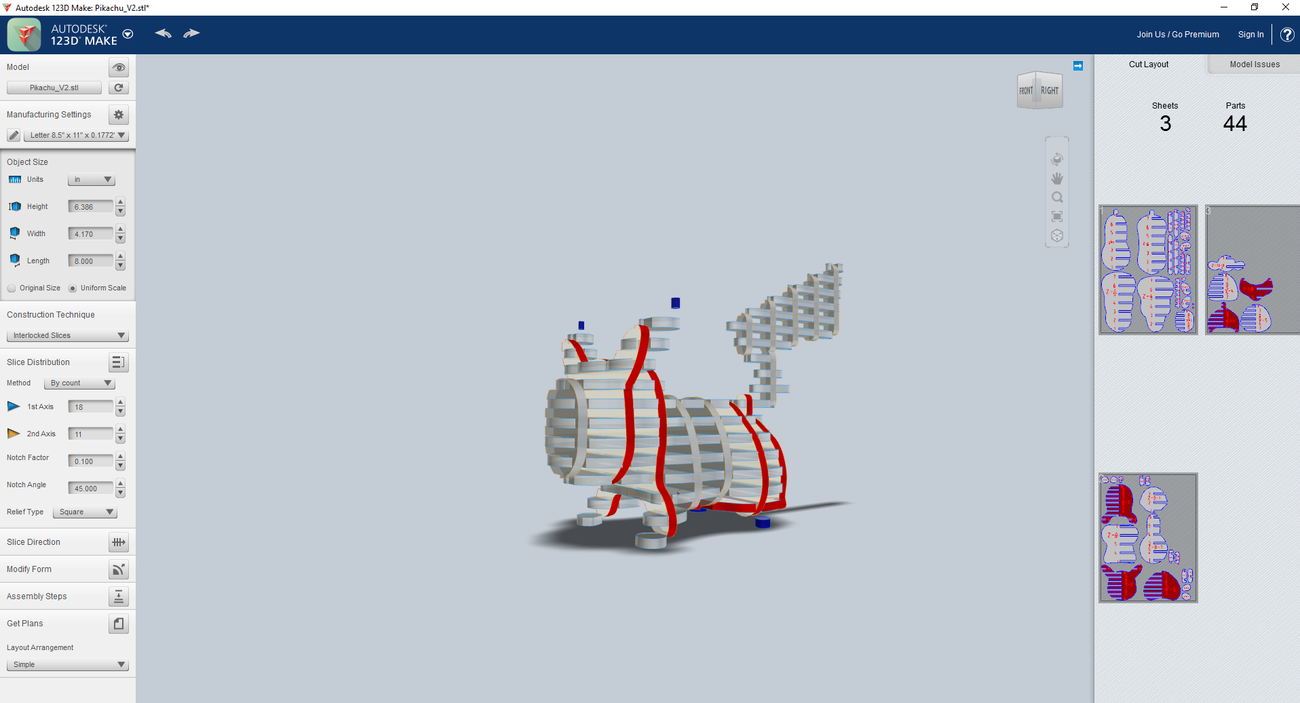« Tranchage avec Autodesk 123D Make pour la découpe laser » : différence entre les versions
Aucun résumé des modifications |
|||
| Ligne 9 : | Ligne 9 : | ||
Le lien pour télécharger ce modèle se trouve en bas de page. | Le lien pour télécharger ce modèle se trouve en bas de page. | ||
Le menu sur la gauche contient deux sections: | |||
* Une partie qui concerne l'objet 3D (avec la taille de l'objet principalement) | |||
* Une partie qui concerne le type de "construction" (Construction Technique) | |||
C'est cette deuxième partie qui va nous intéresser ici | |||
== ''Stacked Slices'' ou ''Tranches Empilées'' == | == ''Stacked Slices'' ou ''Tranches Empilées'' == | ||
Cette méthode va transformer un modèle en tranches qui peuvent être ensuite empilées les une sur les autres afin de recréer l'objet voulu. | Cette méthode va transformer un modèle en tranches qui peuvent être ensuite empilées les une sur les autres afin de recréer l'objet voulu. | ||
Il est possible de choisir la direction dans laquelle le modèle 3D sera tranché (par exemple des tranches verticales ou des tranches horizontales) et une option permet de voir chaque pièce numérotée afin d'aider à la reconstitution de la forme une fois les tranches obtenues. | Il est possible de choisir la direction dans laquelle le modèle 3D sera tranché (par exemple des tranches verticales ou des tranches horizontales) et une option permet de voir chaque pièce numérotée afin d'aider à la reconstitution de la forme une fois les tranches obtenues. | ||
=== Paramètres du mode "Stacked Slices" === | === Paramètres du mode "Stacked Slices" === | ||
| Ligne 19 : | Ligne 26 : | ||
== ''Interlocked Slices'' ou ''Tranches Emboîtées'' == | == ''Interlocked Slices'' ou ''Tranches Emboîtées'' == | ||
Cette méthode convertit une forme 3D en un ensemble de tranches qui se croisent et s'emboîtent | Cette méthode convertit une forme 3D en un ensemble de tranches qui se croisent et s'emboîtent | ||
* La première option permet d'ajouter des '''joints''' ('''Dowels''') à notre forme. Ceci n'est pas nécessaire mais peut éviter par exemple l'utilisation de colle entre les tranches. Les options disponibles ici sont le diamètre du joint, sa forme mais également le positionnement du ou des joints. | |||
* La seconde option est la '''direction de la découpe''' ('''Slice Direction'''). Cette option permet de décider et changer l'angle utilisé pour découper en tranches l'objet souhaité. C'est cette option qui va permettre d'avoir par exemple des tranches horizontales ou verticales. | |||
* La troisième option est la '''modification de forme''' ('''Modify Form'''). Cette option va permettre d'effectuer quelques modifications sur le modèle 3D. Lorsque cette option est sélectionnée, 3 onglets deviennent visibles sous le modèle 3D: | |||
:* '''Hollow''' : Permet de "creuser" une partie de la forme. | |||
:* '''Thicken''' : Permet d'épaissir la forme | |||
:* '''Shrinkwrap''' : Permet de combler les trous avec une sorte de film (à compléter) | |||
* La quatrième option est '''l'assemblage des tranches''' ('''Assembly Steps'''). Une barre apparaît sous la forme et permet de visualiser chaque étape de superposition des tranches. | |||
* La cinquième option permet de visualiser les planches et également de choisir le type d'arrangement sur celles-ci. | |||
=== Paramètres du mode "Interlocked Slices" === | === Paramètres du mode "Interlocked Slices" === | ||
[[Fichier:Autodesk123make InterlockedSlices.png|1300px|Pikachu version "Tranches Emboîtées"]] | [[Fichier:Autodesk123make InterlockedSlices.png|1300px|Pikachu version "Tranches Emboîtées"]] | ||
= Liens = | = Liens = | ||
* Site officiel [http://www.123dapp.com/make autodesk123D make] | * Site officiel [http://www.123dapp.com/make autodesk123D make] | ||
* Page Thingiverse du modèle [http://www.thingiverse.com/thing:1731676] | * Page Thingiverse du modèle [http://www.thingiverse.com/thing:1731676] | ||
Version du 31 janvier 2017 à 19:09
Introduction
Autodesk 123D Make est un logiciel utilisé afin de transformer des modèles 3D en coupes prêtes à être utilisées avec une découpeuse laser.
Modes de découpe
Le modèle de base est le suivant :
Le lien pour télécharger ce modèle se trouve en bas de page.
Le menu sur la gauche contient deux sections:
- Une partie qui concerne l'objet 3D (avec la taille de l'objet principalement)
- Une partie qui concerne le type de "construction" (Construction Technique)
C'est cette deuxième partie qui va nous intéresser ici
Stacked Slices ou Tranches Empilées
Cette méthode va transformer un modèle en tranches qui peuvent être ensuite empilées les une sur les autres afin de recréer l'objet voulu. Il est possible de choisir la direction dans laquelle le modèle 3D sera tranché (par exemple des tranches verticales ou des tranches horizontales) et une option permet de voir chaque pièce numérotée afin d'aider à la reconstitution de la forme une fois les tranches obtenues.
Paramètres du mode "Stacked Slices"
Interlocked Slices ou Tranches Emboîtées
Cette méthode convertit une forme 3D en un ensemble de tranches qui se croisent et s'emboîtent
- La première option permet d'ajouter des joints (Dowels) à notre forme. Ceci n'est pas nécessaire mais peut éviter par exemple l'utilisation de colle entre les tranches. Les options disponibles ici sont le diamètre du joint, sa forme mais également le positionnement du ou des joints.
- La seconde option est la direction de la découpe (Slice Direction). Cette option permet de décider et changer l'angle utilisé pour découper en tranches l'objet souhaité. C'est cette option qui va permettre d'avoir par exemple des tranches horizontales ou verticales.
- La troisième option est la modification de forme (Modify Form). Cette option va permettre d'effectuer quelques modifications sur le modèle 3D. Lorsque cette option est sélectionnée, 3 onglets deviennent visibles sous le modèle 3D:
- Hollow : Permet de "creuser" une partie de la forme.
- Thicken : Permet d'épaissir la forme
- Shrinkwrap : Permet de combler les trous avec une sorte de film (à compléter)
- La quatrième option est l'assemblage des tranches (Assembly Steps). Une barre apparaît sous la forme et permet de visualiser chaque étape de superposition des tranches.
- La cinquième option permet de visualiser les planches et également de choisir le type d'arrangement sur celles-ci.
Paramètres du mode "Interlocked Slices"
Liens
- Site officiel autodesk123D make
- Page Thingiverse du modèle [1]